要求:封面不要页码,摘要和目录页码为Ⅰ、Ⅱ、Ⅲ…,正文页码为1、2、3…
第一步:插入分节符
在封面部分最后一个字后面,
依次点击:页面布局→分隔符→分节符→下一页,如下图:
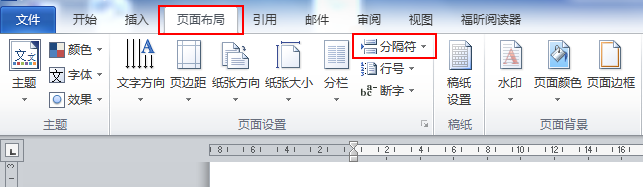
在摘要和目录部分最后一个字后面,
依次点击:页面布局→分隔符→分节符→下一页
这时候,我们就将封面、摘要和目录、正文分成了三节,如下图:
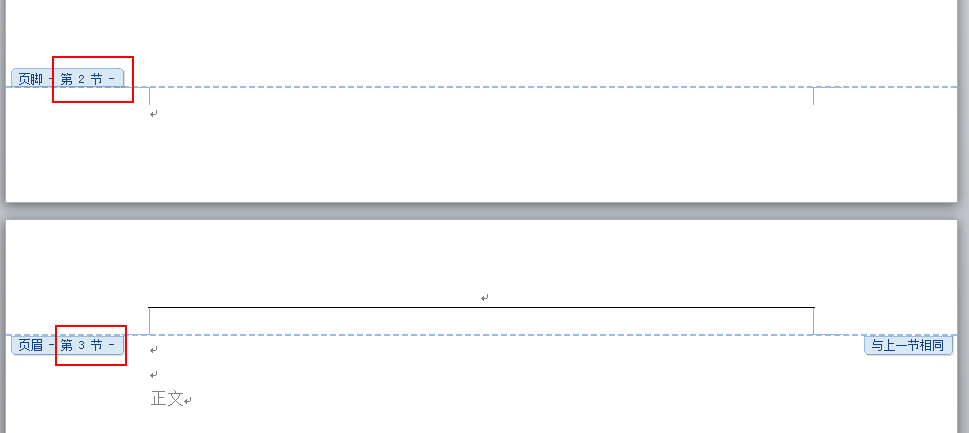
第二步:插入页码
激活页眉页脚,把光标定在摘要和目录部分的页脚处,依次点击:插入→页眉页脚→页码→设置页码格式,将页码格式设置为Ⅰ、Ⅱ、Ⅲ…,如下图所示,然后点击页码→页面底端,选择一个普通数字格式即可,页码就设置好了。
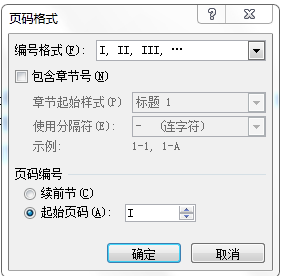
把光标定在正文部分的页脚处,依次点击:插入→页眉页脚→页码→设置页码格式,将页码格式设置为1、2、3…,然后点击页码→页面底端,选择一个普通数字格式即可,页码就设置好了。
注意:在插入页码过程中,链接到前一条页眉一定不要选中,要取消。如下图:

—————————————————————————
【版权申明】
如非注明,本站文章均为 数据小雄 原创,转载请注明出处:数据小雄博客,并附带本文链接,谢谢合作!
本文地址:http://www.zhangzhengxiong.com/?id=58。
—————————————————————————

流泪
0人

打酱油
1人

开心
6人

鼓掌
0人

恐怖
1人
发表评论
额 本文暂时没人评论 来添加一个吧